Ovo rješenje nudi zaštitu poslovne razine po potrošačkoj cijeni
- Acronis Cyber Protect Home Office (bivši Acronis True Image) može vam pomoći spriječiti bilo kakav upad ili napad pomoću ugrađenog antivirusa.
- Rješenje također nudi sve alate za sigurnosno kopiranje cijelog sustava u oblaku ili na vanjskom disku.
- U ovom ćete članku saznati kako koristiti njegove značajke da zaštitite svoje računalo od ransomwarea i gubitka datoteka.
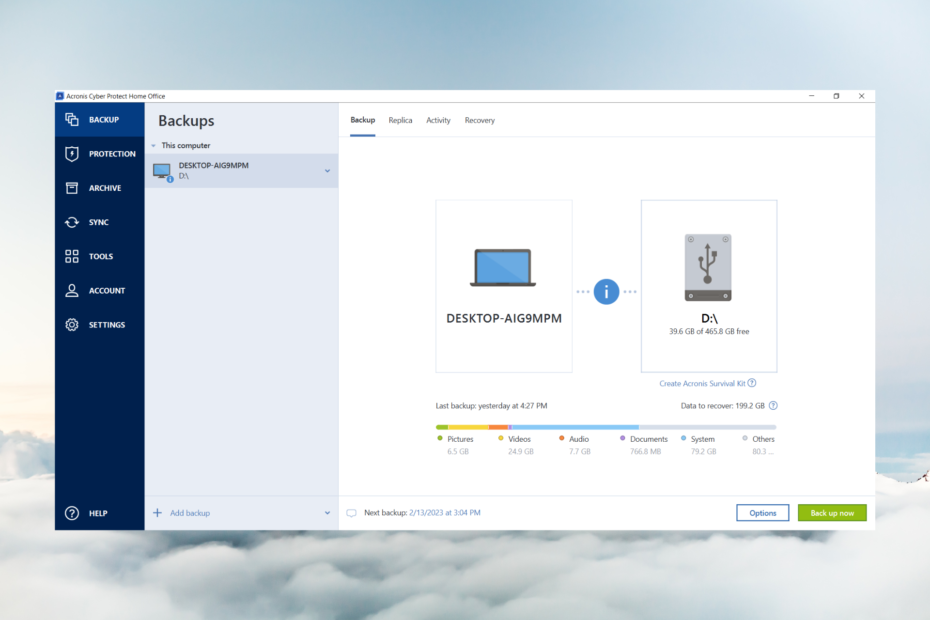
Naši digitalni životi svakim su danom sve složeniji i imamo podatke razbacane po svim našim uređajima. Međutim, spremanje naših podataka u oblak zapravo nije isto što i stvaranje profesionalne sigurnosne kopije.
Tu je poput namjenskog sigurnosnog i sigurnosnog alata Acronis Cyber Protect Home Office (bivši Acronis True Image) može vam pomoći spriječiti ransomware i gubitak datoteka.
Kako vam Acronis Cyber Protect Home Office pomaže u zaštiti podataka?
Prvo, trebali bismo znati razliku između pohranjivanja naših podataka na uslugu u oblaku i stvaranja sigurnosne kopije.
Nemojte nas krivo shvatiti, u redu je kopirati datoteke na svoj račun za pohranu u oblaku, ali ako se cijeli sustav pokvari, morat ćete ga vratiti prije kopiranja datoteka.
Acronis Cyber Protect Home Office ne samo da omogućuje sigurnosno kopiranje datoteka, već može ići sve do sigurnosnog kopiranja cijelog sustava ili čak kloniranja svih diskova na vašem računalu.
Štoviše, rješenje dolazi s potpunom antivirusnom, anti-malware i anti-ransomware zaštitom i šifrira sve podatke iz vaših sigurnosnih kopija.
U ovom ćemo članku objasniti kako možete spriječiti ransomware i gubitak datoteka uz Acronis Cyber Protect Home Office.
Kako mogu koristiti Acronis Cyber Protect Home Office?
1. Izradite sigurnosnu kopiju i oporavite cijelo računalo
- Kliknite izbornik Sigurnosna kopija s lijeve strane i zatim odaberite odredište za svoju sigurnosnu kopiju. Prema zadanim postavkama, izvorni dio bit će odabran za cijeli sustav.
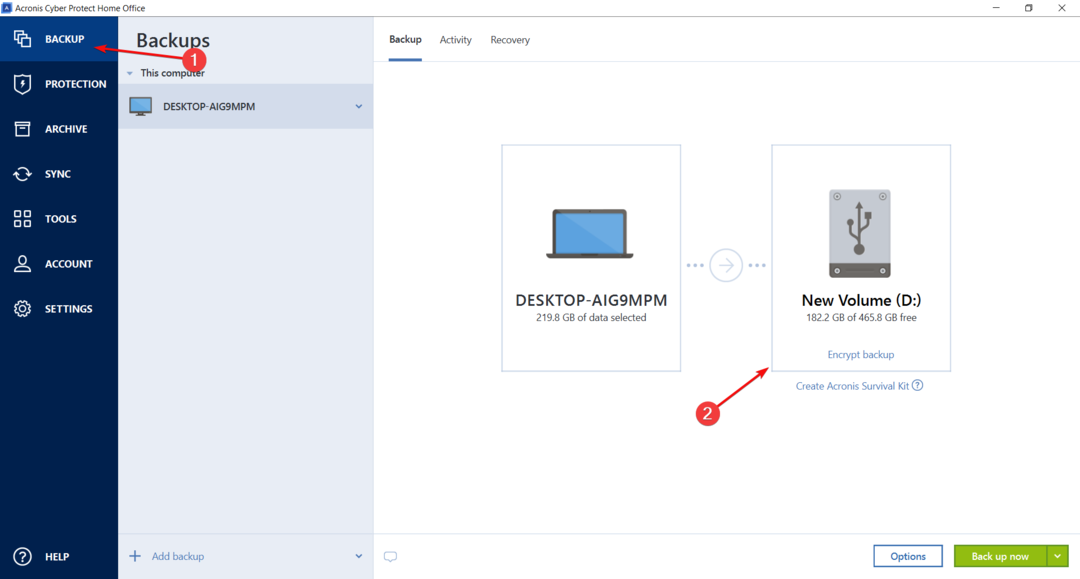
- Moći ćete birati između 4 opcije: Acronis Cloud (imate 5 GB besplatnog prostora za pohranu), vanjski disk, NAS na vašoj mreži (može biti drugo računalo povezano na istoj mreži) ili za traženje lokacije na istoj PC.
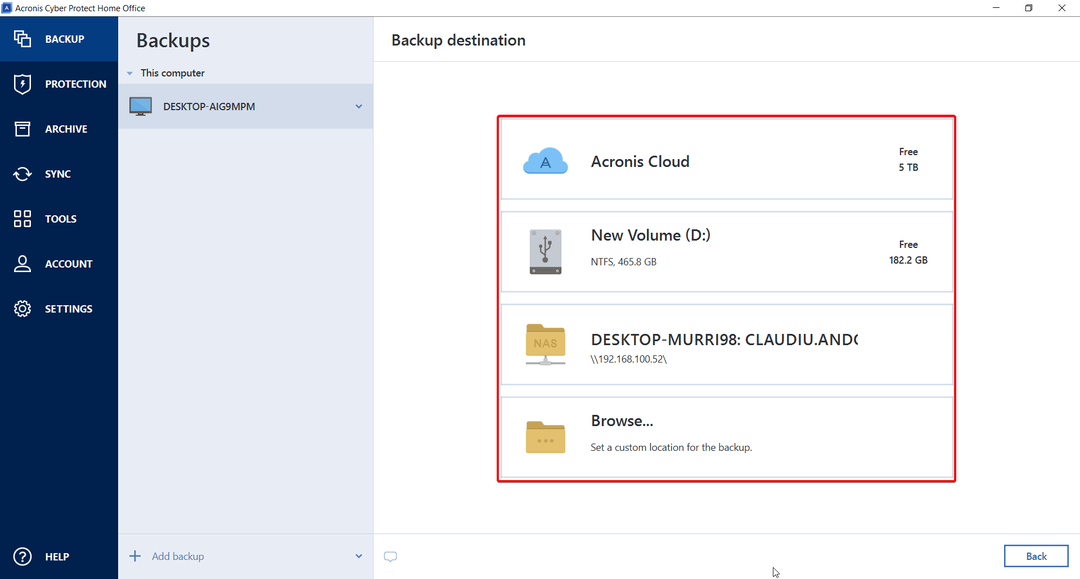
- Što god odaberete, provjerite odgovara li pohrani koja vam je potrebna za sigurnosnu kopiju sustava.
- Nakon izvođenja sigurnosne kopije, dobit ćete poruku o uspješnosti.
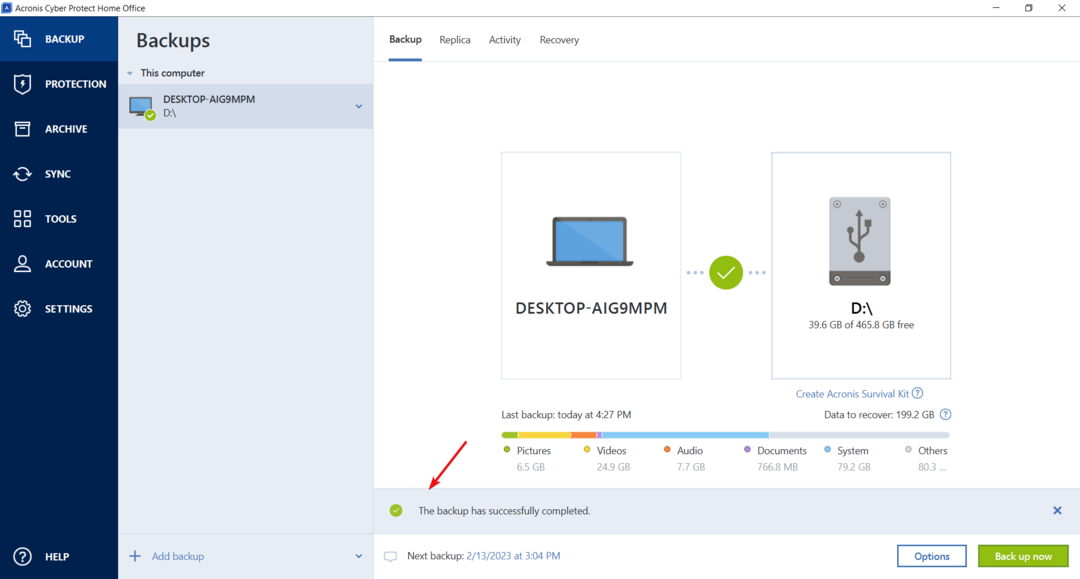
- Sada, ako se nešto dogodi vašem sustavu, kliknite na Oporavak od Sigurnosna kopija izbornik i pritisnite Oporavi se sada dugme.
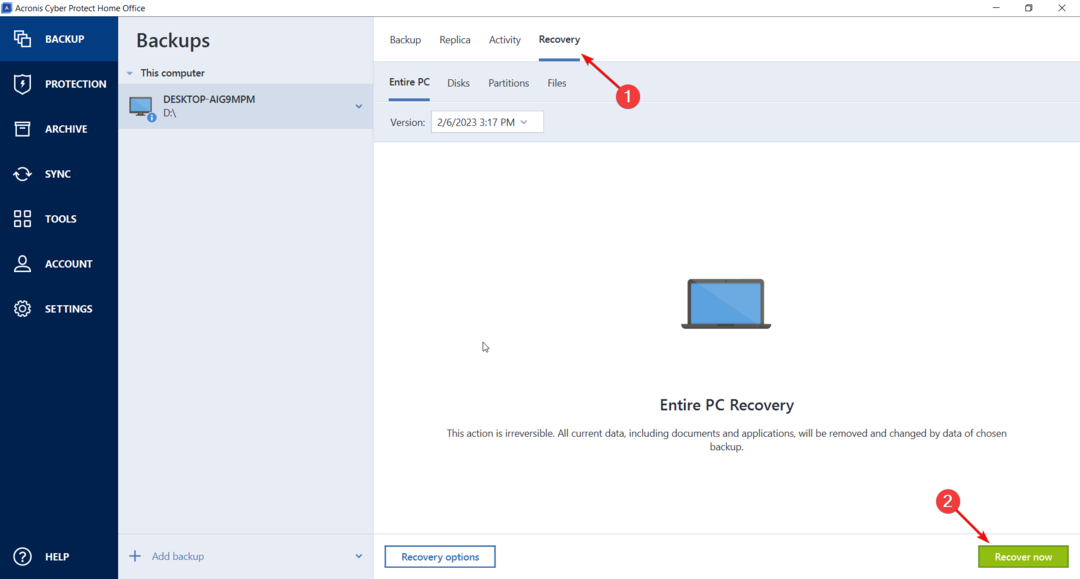
- Od vas će se tražiti da ponovno pokrenete računalo, a Acronis Cyber Protect Home Office će pokrenuti proces nakon ponovnog pokretanja.
- Možete promijeniti opcije oporavka u slučaju da želite oporaviti disk, particiju ili samo datoteke.
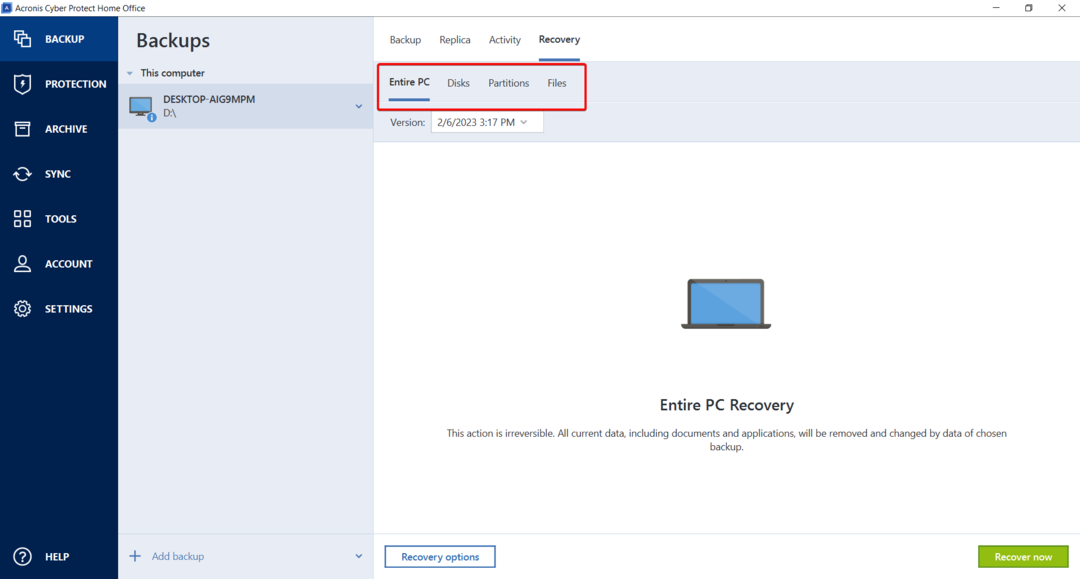
Naravno, odlučili smo sigurnosno kopirati cijeli sustav, ali možete kliknuti gumb izvora i odabrati samo pogon ili jednu ili više datoteka ili mapa.
- Odaberite Alati izbornik s lijeve strane, zatim kliknite na Rescue Media Builder s popisa alata.
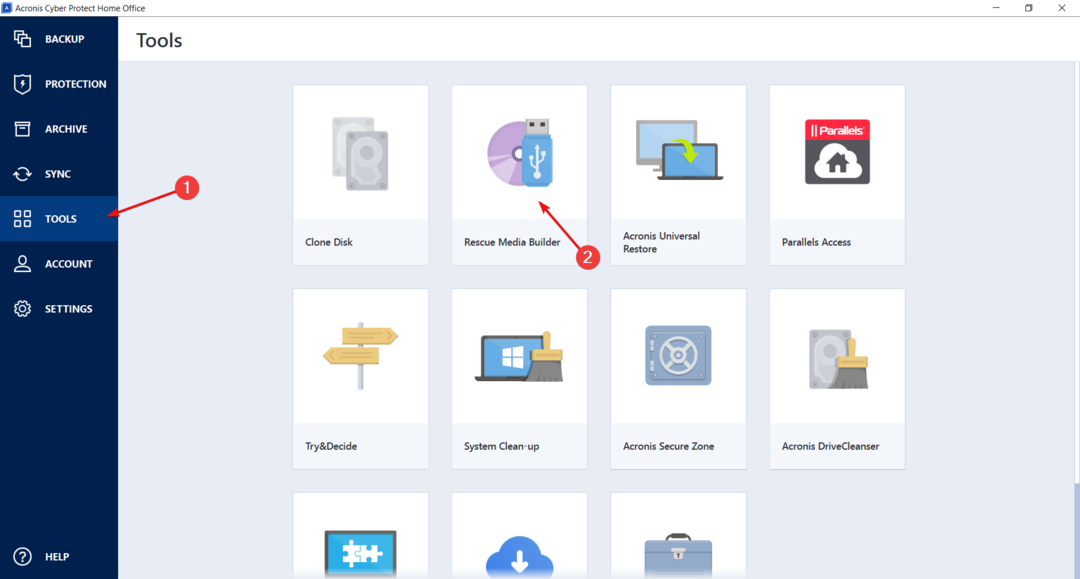
- Odaberi Jednostavan opcija.
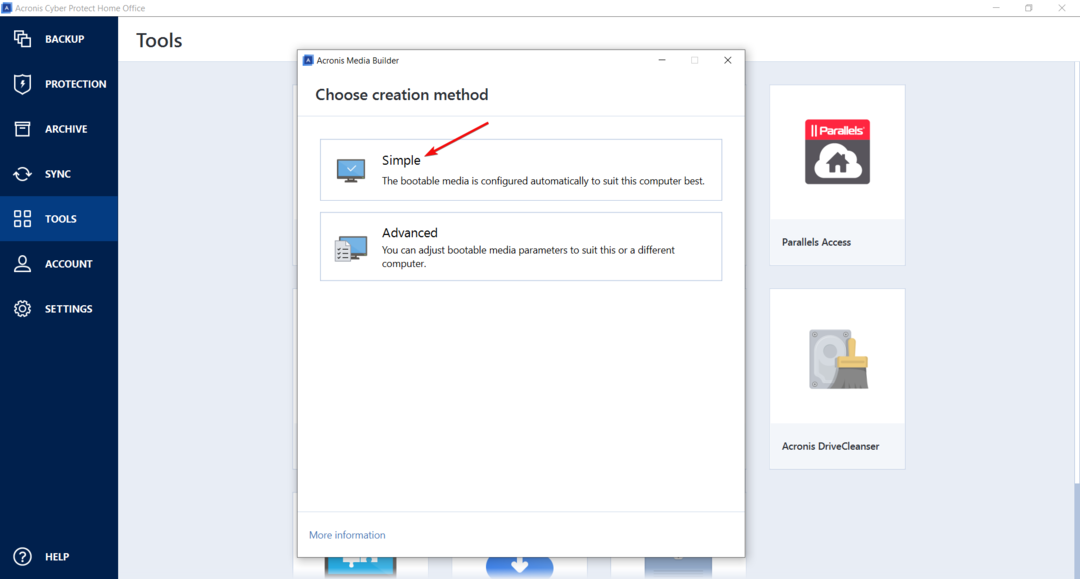
- Sada imate 3 opcije: Spremite medij za oporavak kao ISO ili WIM slike i snimite ih ili instalirajte na vanjski medij ili, jednostavnije rješenje, uključite USB flash pogon i odaberite ga kao treću opciju.
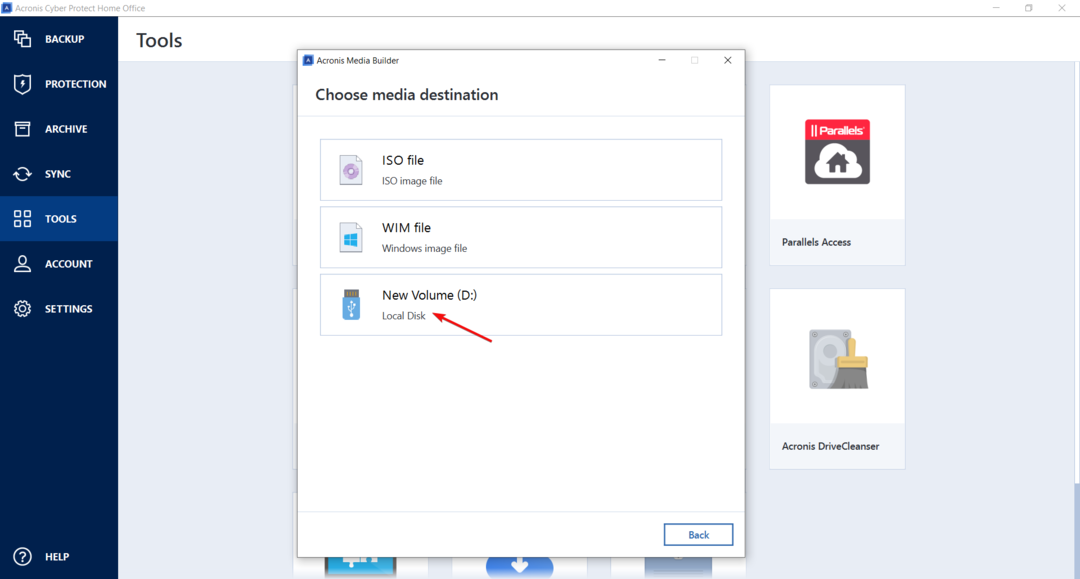
- Sada možete kliknuti na Nastavi ali također imate mogućnost formatiranja i trajnog brisanja svih podataka s pogona.
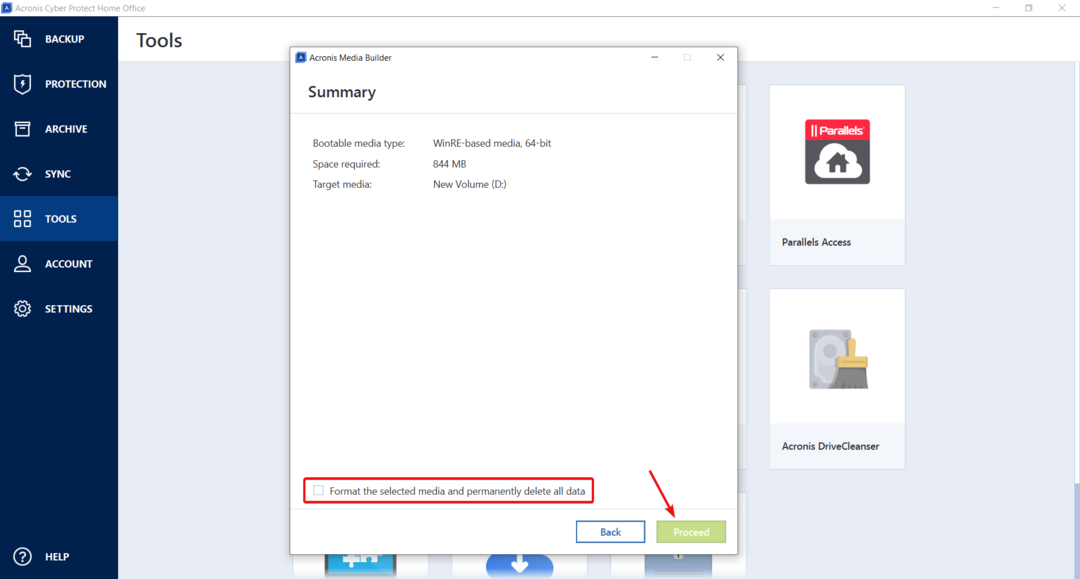
To je to! Sada, ako se nešto dogodi vašem sustavu, imate hitni medij s kojeg se možete podići.
- LastPass protiv RoboForma: Evo što su naši testovi otkrili
- Windows XP Antivirus: 8 najboljih odabira koji još uvijek podržavaju ovaj OS
- Najbolji antivirusni program otvorenog koda u 2023. [od 25 testiranih]
- Najbolji antivirusni program za Windows 10 u 2023. [od 25 testiranih]
- Microsoftov softver za sigurnosno kopiranje: 6 najboljih za korištenje u 2023
3. Zaštitite svoje računalo od virusa i ransomwarea
- Klikni na Zaštita izbornik s lijeve strane i pritisnite Pokrenite potpuno skeniranje dugme.
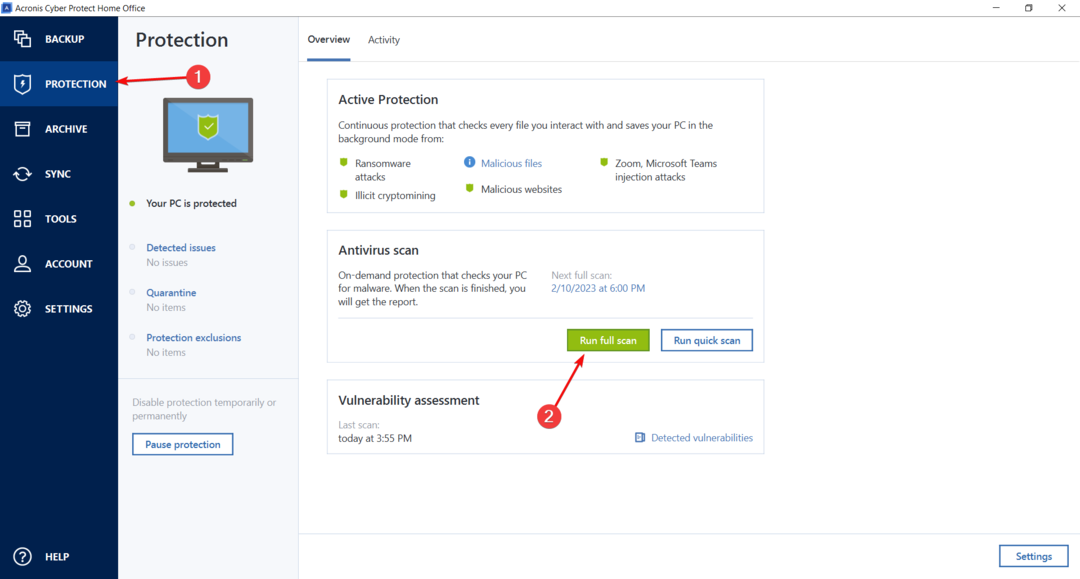
- Nakon završetka skeniranja kliknite na postavke za postavljanje zaštitnih elemenata.
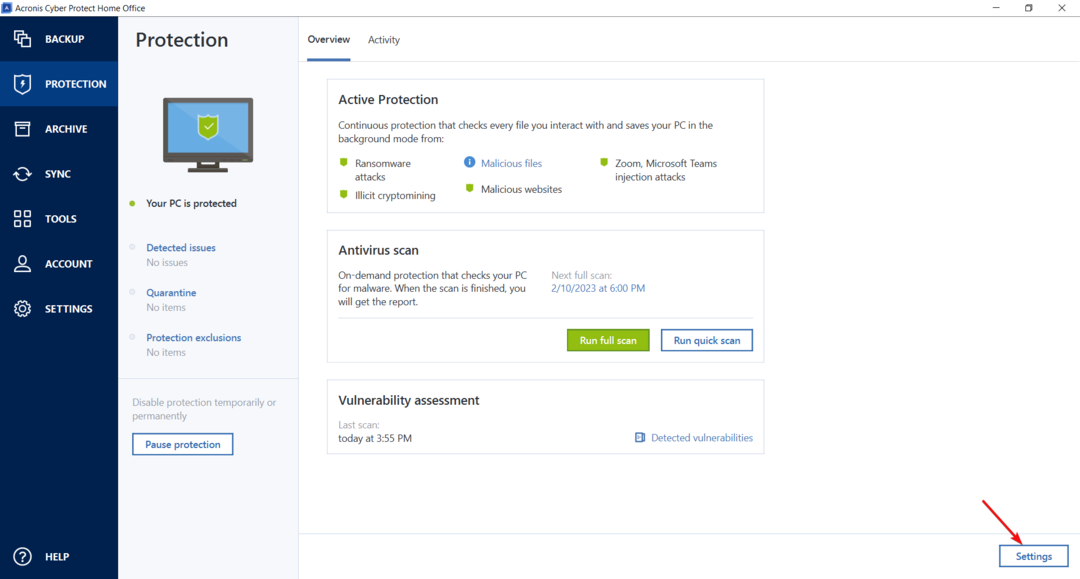
- Uvjerite se da Zaštita od ransomwarea i Zaštita u stvarnom vremenu su na.
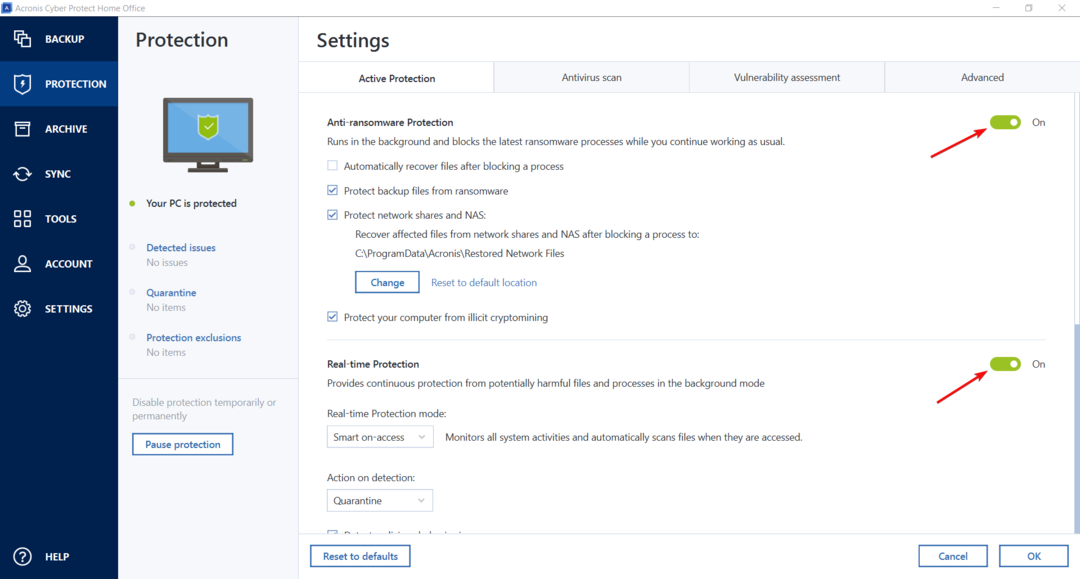
- Pomaknite se prema dolje i aktivirajte Web filtriranje značajka također. Zaštitit će vas od zlonamjernih web stranica. U slučaju netočnih detekcija, možete kliknuti na Upravljanje iznimkama i dodajte pouzdanu web stranicu.

- Sada kliknite karticu Antivirusno skeniranje i postavite interval rasporeda i vrstu skeniranja za vaš sustav. Prema zadanim postavkama postavljeno je za tjedno potpuno skeniranje, ali to možete jednostavno promijeniti iz ovog izbornika.
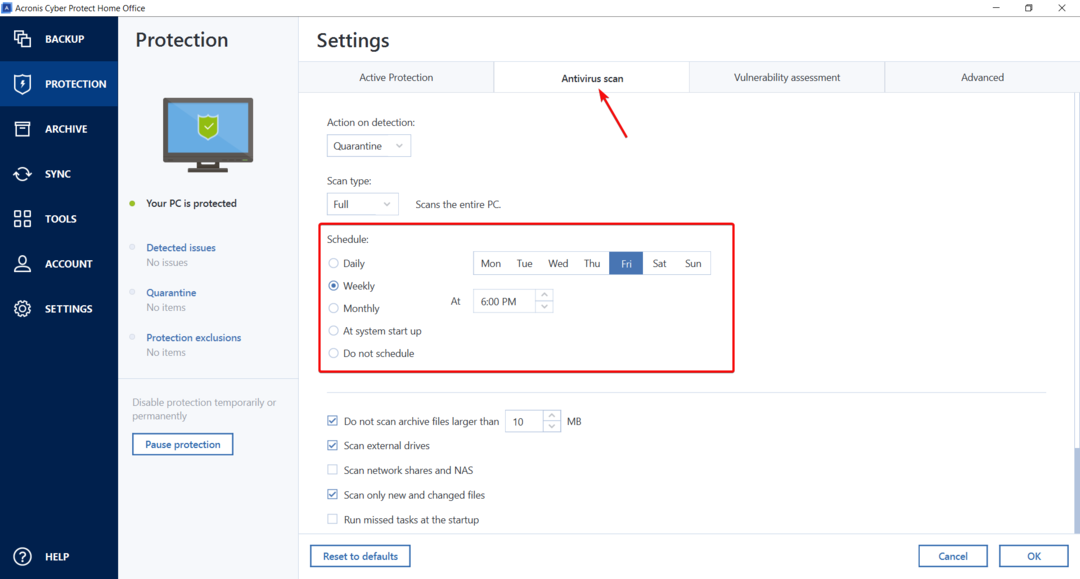
Druge važne značajke Acronis Cyber Protect Home Office
Pokazali smo vam kako napraviti potpunu sigurnosnu kopiju vašeg sustava i zaštititi svoje računalo od virusa i ransomwarea.
Međutim, Acronis Cyber Protect Home Office ima puno važnijih značajki koje ćemo ukratko istaknuti:
- Sinkronizacija – Pomoću ove značajke možete sinkronizirati mape između dva računala na kojima je instaliran softver ili između vašeg računala i Acronis Clouda.
- Arhiva – Ako je vaše računalo puno starih i velikih datoteka, koristite ovaj alat za odabir i komprimiranje kako bi zauzeli manje prostora na vašem pogonu.
- Klonirani disk – Očito, ovaj alat je koristan za stvaranje zrcalne slike vaših diskova na drugom unutarnjem ili vanjskom disku.
- Parallels Access – To je izuzetno koristan alat koji vam omogućuje daljinsko upravljanje drugim računalom.
- Čišćenje sustava – Ovaj alat skenira vaš sustav, zatim čisti i uklanja sve smeće iz vašeg sustava ili komponenti sustava.
- Acronis sigurnosna zona – Pomoću ove aplikacije možete stvoriti posebno zaštićenu particiju za pohranjivanje svih sigurnosnih kopija.
- DriveCleanser – Ova značajka vam pomaže da u potpunosti izbrišete sve podatke i particije s diska.
Za više informacija o ovom rješenju, imamo kompletan pregled Acronis Cyber Protect Home Office.
Također preporučujemo da provjerite naš izbor najbolja rješenja za automatsko sigurnosno kopiranje za vaše računalo.
Softver ima besplatnu probnu verziju za 30-dnevno ograničeno testiranje, ali mi preporučujemo potpuni proizvod bilo kada.
⇒ Nabavite Acronis Cyber Protect Home Office
Jeste li već isprobali softver? Javite nam svoje iskustvo u odjeljku za komentare u nastavku.
![10+ najboljih antivirusa s izvanmrežnim ažuriranjima [Vodič za 2021]](/f/6c51a98be31ad4401ee40483807f2e22.jpg?width=300&height=460)
![POPRAVAK: ESET je blokirao VPN na Windows računalima [10 jednostavnih metoda]](/f/25497b5da9073a8d2eb0bd722e80c762.jpg?width=300&height=460)
